
时间:2021-02-09 09:00:46 来源:www.win10xitong.com 作者:win10
有网友说他的电脑总是爱出一些怪问题,这不就出现了win10系统如何开机进入高级选项,新手用户往往在遇到win10系统如何开机进入高级选项情况的时候就束手无策了,不知道如何是好,如果你不想找专业的人士来解决win10系统如何开机进入高级选项的问题,只需要按照这个流程:1、在点击开始菜单的"电源 - 重启"时按住Shift键;2、重启之后即可进入"选择一个选项"的WinRE界面就轻轻松松的搞定了。没看懂的话就再认真的看下下面的win10系统如何开机进入高级选项的详细处理手段。
小编推荐下载:win10 64位
Win10开始进入[高级选项]。操作方法1: 1。在开始菜单中单击“电源-重启”时,按住Shift键;
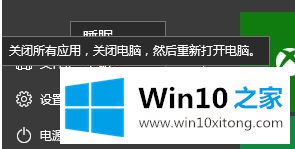
2.重启后,可以进入“选择选项”的WinRE界面,如图:

Win10开机进入【高级选项】操作方式2: 1。进入Win10电脑设置(如何打开电脑设置),选择‘更新还原’,然后选择‘还原’;
2.点击“高级启动”下的“立即重启”,Win10系统将进入WinRE界面。【高级选项】操作方法win10启动时有点暴力。当系统启动到锁屏界面时,按住开机按钮,强行重启,重复两三次。如果系统不能正常启动,将进入方法4中的“恢复”界面或“自动修复”界面。单击“查看高级修复选项”或“高级选项”进入WinRE。除了手动操作,当我们的系统出现故障时,会弹出“恢复”界面或“自动修复”界面。单击“查看高级修复选项”或“高级选项”进入WinRE。
根据上面提供的方法,win10系统如何开机进入高级选项的问题就可以很轻松的解决了。真心希望能够帮助大家,祝大家生活愉快。